Ventoy 教學,新世代USB重灌工具,對於大部分電腦愛好者來說 重灌電腦已經是家常便飯,製作USB重灌隨身碟從入門的微軟官方製作工具到進階的Rufus/WiNToBootic/etcher有非常多工具可以選擇,不過今天要介紹的Ventoy跟以往的重灌製作工具有非常大的不同,Ventoy 特地將目標硬碟分割成兩個分區,一個用來放Ventoy 的引導程式另一個用來放iso檔案,在製作好Ventoy 隨身碟後你只需簡單的放入/取出iso即可。
Ventoy 安全嗎? 適合甚麼系統?
- Ventoy 是一個開源軟體,程式碼公開讓人檢視,完全免費,假如你覺得不錯可以透過『捐助』方式來支持該工具的後續維護
- 部分自製ISO檔案可能無法驅動,所以比較適合喜愛原版映像檔的人
- 主流Windows和linux核心系統目前基本上都支援
- 如果Ventoy安裝過程中出現錯誤,嘗試關閉防毒後運行
- 微軟官方獲取Windows iso 映像檔教學
Ventoy 原理
圖片來表示Ventoy的大致原理
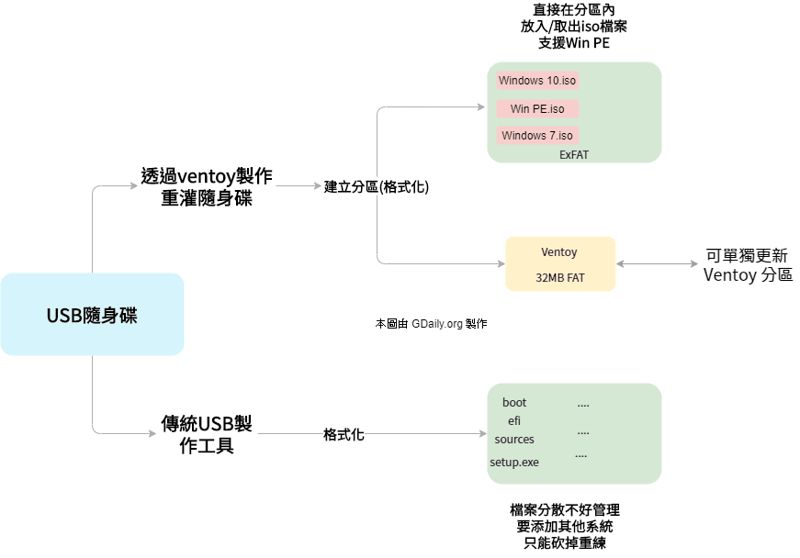
Ventoy 下載
軟體開源目前有linux和windows版本,除非檔案失效不然就不另外分流了
官方下載 : https://www.ventoy.net/en/download.html
Github下載 : https://github.com/ventoy/Ventoy/releases
Ventoy 教學,製作USB重灌工具
開啟程式後上方『Language』可以設定成中文
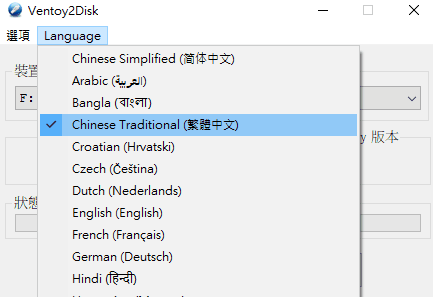
在『裝置』選擇隨身碟後點『安裝』
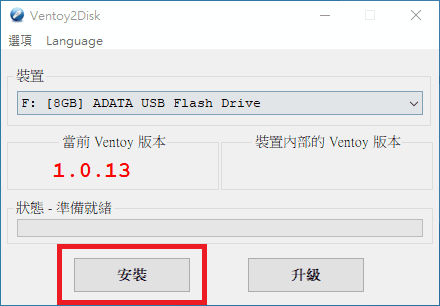
接下來將進行格式化(會問兩次)
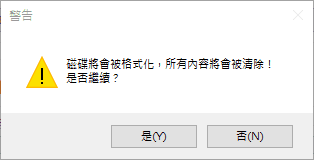
完成後顯示
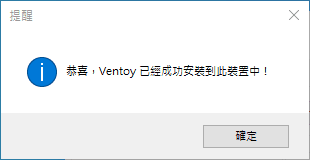
已偵測到內部 Ventoy 版本
後續更新只需下載新版本後點『升級』即可
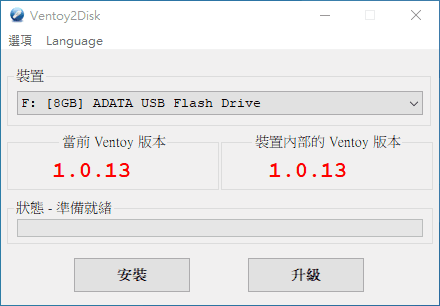
接下來會看到你的隨身碟被命名成 Ventoy ,只要在裡面放入iso檔案即可(如下圖)就這麼簡單
請使用英文檔名並且不可有任何空白鍵
PS:裡面放其他檔案也沒問題
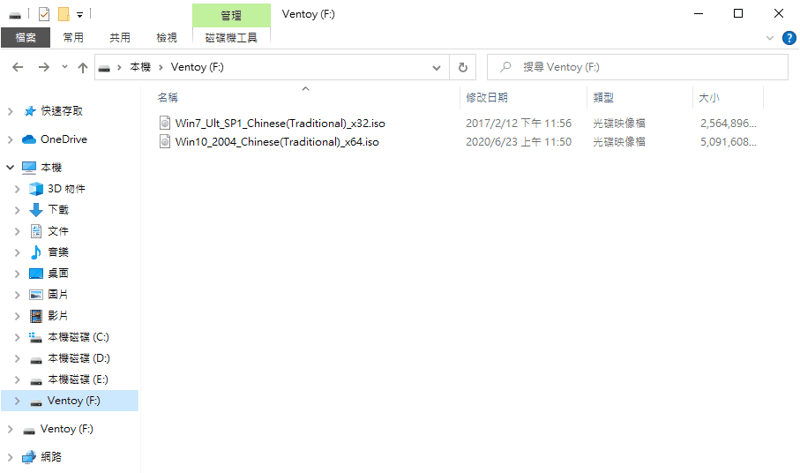
主題安裝
Ventoy是使用GRUB選單,可以輕鬆的套用主題
推薦這個 BigSur GRUB 主題裡面有ventoy專用版本下載放入即可

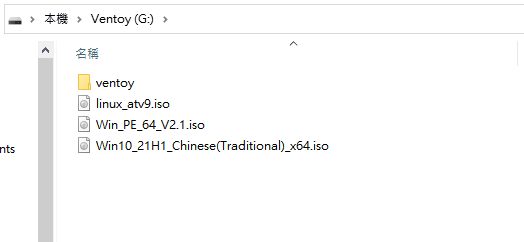
你可以自己修改背景圖片
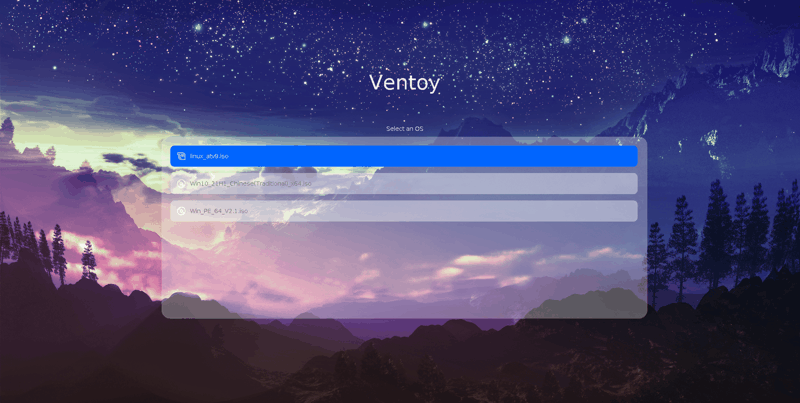
使用 Ventoy 重灌示範
USB開機
假如主板支援插入USB後會出現UEFI和Legacy啟動
選擇UEFI那在BIOS啟動方式也要改成UEFI
選擇Legacy那在BIOS啟動方式也要改成Legacy
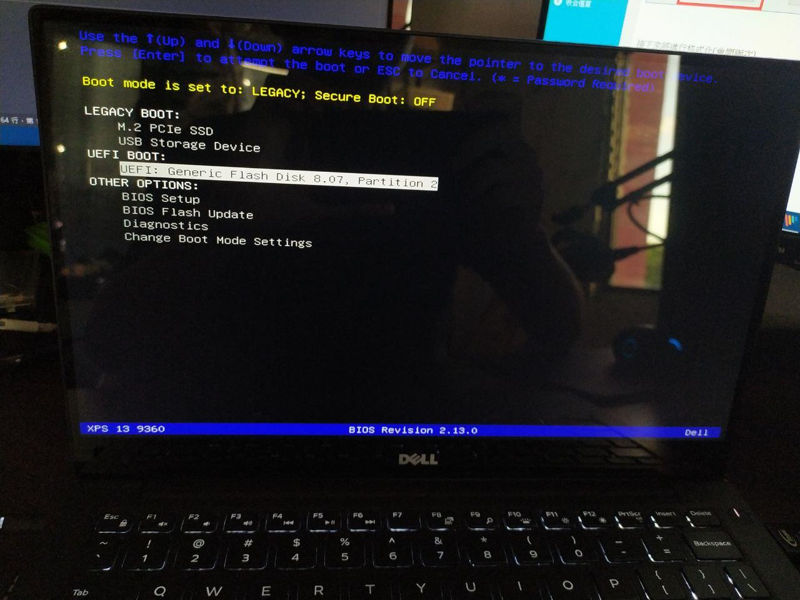
成功進入選單,這邊測試Win10 2004
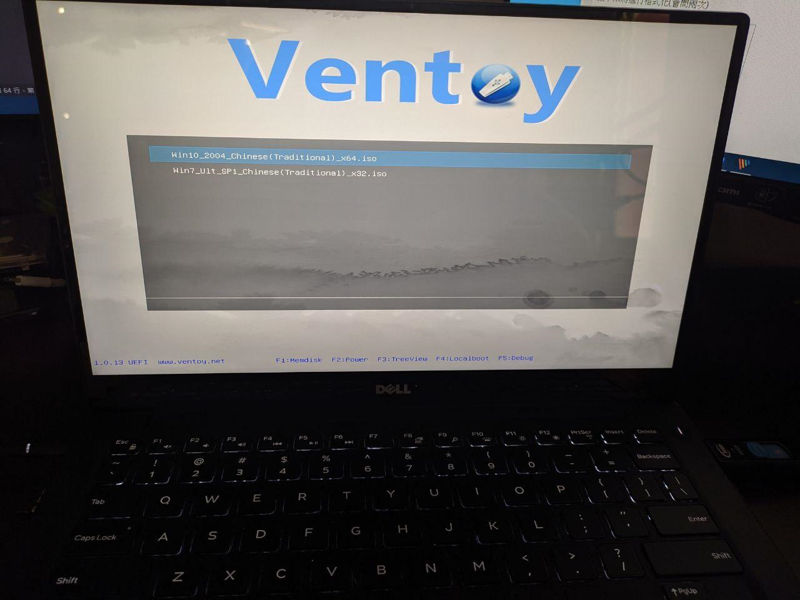
之後會叫你輸入任意鍵(可能會問兩次)
如果一直沒有輸入則最後會跳回選單
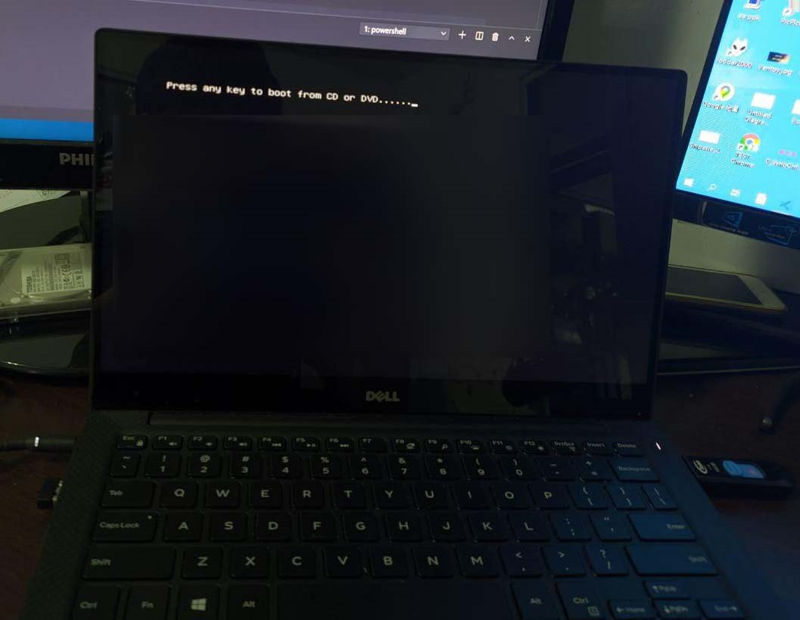
成功進入安裝選單,之後過程就不介紹啦

整個流程測試後也沒啥問題
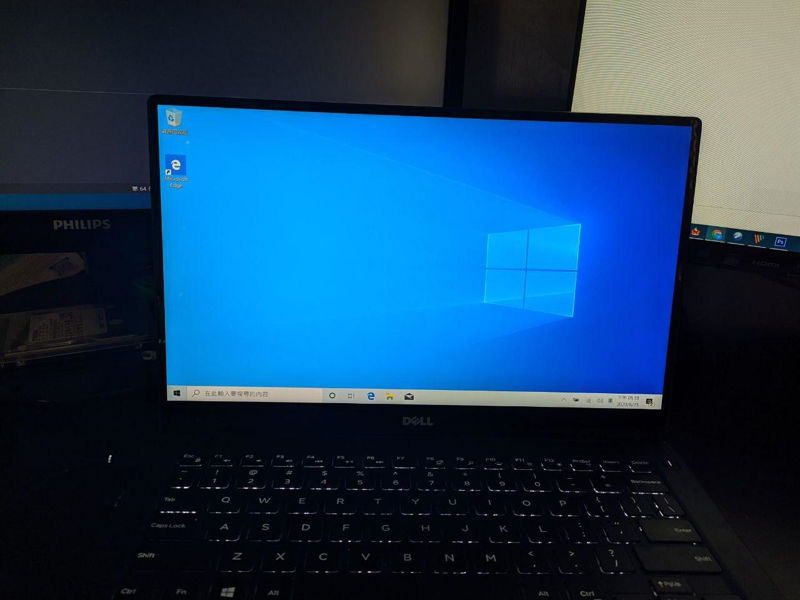
總結心得
安裝過程其實發生了小插曲,因為我的筆電設置Legacy模式,不過在讀取USB時筆電剛好同時支援Legacy和UEFI啟動安裝,在Ventoy跑UEFI模式安裝後發現無法啟動,BIOS那邊也要改成UEFI就正常了

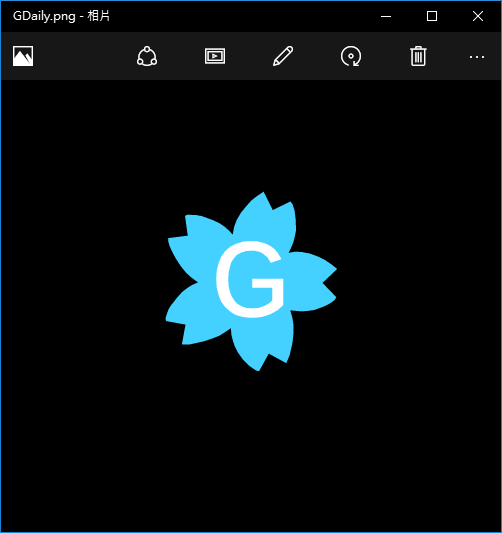
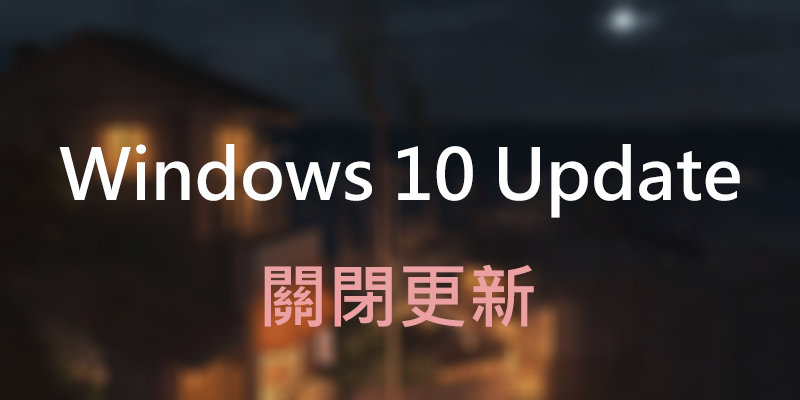
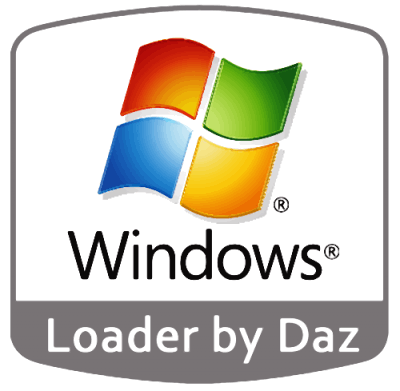
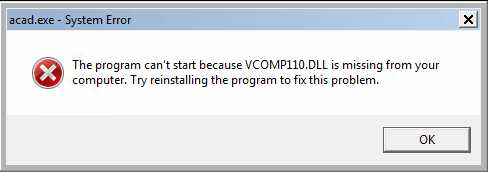
如果我要進PE呢?我可以進PE模式嗎?然後用PE 重灌嗎?因為PE裡有些軟體會用到,謝謝
Ventoy 也可以支持Windows PE系統
可以參考本站這篇文章,使用Ventoy 啟動 微PE ,並搭配 Dism++來進行重灌
https://www.gdaily.org/27555/dism-windows
這個神器
以往一個隨身碟只有燒一個iso
還要燒很久
現在你想放幾個就放
usb3.0放更快
重點是剩的空間還能當隨身碟
真的是跨世紀發明
目前官方下載是1.0.16,不過win10底下測試 Ventoy無法裝進隨身碟呢,會顯示寫入失敗,包括管理員模式啟用也不行。關防毒也不行。
試試先手動格式化吧
病毒與威脅防護設定>防竄改保戶要關掉